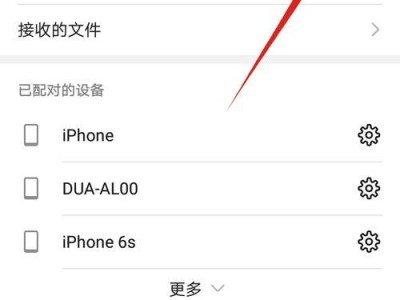随着计算机使用的普及,越来越多的人需要自行安装操作系统。联想优盘作为一种常见的外部存储设备,可以方便地用来安装操作系统。本文将详细介绍如何使用联想优盘安装系统的步骤和注意事项。

一、准备工作
1.确保你有一台联想电脑或笔记本,以及一根空白的优盘。
2.确认你要安装的操作系统的版本和镜像文件,并将其下载到电脑中。

二、格式化优盘
1.连接优盘到电脑,打开文件资源管理器,右键点击优盘图标,选择“格式化”选项。
2.在弹出的对话框中,选择文件系统为FAT32,并勾选“快速格式化”选项,点击“开始”按钮开始格式化。
三、创建启动盘
1.下载并打开一个名为“Rufus”的启动盘制作工具。

2.在Rufus界面中,选择刚刚格式化好的优盘作为目标设备。
3.在“引导选择”选项中,选择你下载的操作系统镜像文件。
4.点击“开始”按钮,Rufus将自动为你创建一个启动盘。
四、设置BIOS
1.重启电脑,在开机时按下相应的按键(通常是F2、Delete或F12),进入BIOS设置界面。
2.在“启动顺序”或“Boot”选项中,将优盘设备调整到首位。
3.保存设置并退出BIOS。
五、安装操作系统
1.重启电脑,此时优盘会被自动识别为启动设备,进入安装程序。
2.按照安装向导的指示,选择安装目标和其他设置选项。
3.等待安装完成,根据需要进行一些个性化设置。
六、驱动安装
1.安装完操作系统后,部分设备可能需要安装相应的驱动程序。
2.连接电脑到互联网,通过联想官方网站或驱动程序管理工具下载并安装适合你电脑型号的驱动程序。
七、系统更新
1.在安装完驱动程序后,运行WindowsUpdate或联想系统更新程序,检查并安装最新的系统更新补丁。
2.更新系统有助于修复漏洞和提高系统稳定性。
八、安装常用软件
1.根据个人需要,安装一些常用的软件,如浏览器、办公软件、媒体播放器等。
2.注意从官方网站下载软件,并及时更新以获取最新的功能和安全性。
九、备份重要数据
1.在使用新系统前,及时备份你电脑中重要的文件和数据。
2.可以使用外部存储设备或云存储服务来进行数据备份。
十、优化系统设置
1.针对个人需求,进行一些系统设置的优化,如调整电源管理、设置防火墙和杀毒软件等。
2.优化系统可以提高性能和安全性。
十一、测试稳定性
1.在安装完系统和软件后,进行一些测试来确保系统的稳定性。
2.运行一些应用程序、游戏或进行一些文件操作等来检查系统是否正常运行。
十二、问题解决
1.如果在安装过程或使用新系统时遇到问题,可以通过搜索引擎或联想官方网站寻找解决方案。
2.在解决问题前,记得备份数据以防意外。
十三、维护与更新
1.定期对系统进行维护,如清理垃圾文件、优化硬盘、更新驱动程序等。
2.及时安装操作系统和软件的更新补丁,以保持系统的安全性和稳定性。
十四、网络设置
1.根据自己的需求,进行网络设置,如连接无线网络、设置防火墙规则等。
2.配置网络可以使你更好地上网和保护个人隐私。
十五、系统备份
1.在系统正常运行且设置完成后,定期对整个系统进行备份,以备不时之需。
2.备份可以帮助你在系统崩溃或数据丢失时快速恢复。
通过本文介绍的步骤,你可以轻松地使用联想优盘安装操作系统。确保你按照指引进行每一步操作,并注意备份重要数据。安装好系统后,及时更新驱动和系统补丁,进行一些常用软件的安装,并对系统进行定期维护和备份,以保持系统的安全性和稳定性。